Některý software jiného výrobce přidává během instalace do operačního systému určité soubory, které zahrnují knihovny dynamických odkazů ve formátu DLL. Takové objekty často programům usnadňují provádění určitých akcí a nezpůsobují problémy s interakcí mezi nimi. V některých případech se však mohou objevit konflikty, které se okamžitě objeví na ploše. Některé problémy souvisejí s safeips.dll a brání spuštění softwaru. V rámci tohoto materiálu chceme předvést metody pro odstranění této knihovny.
Odeberte knihovnu safeips.dll
Pokud použijete jakýkoli vyhledávač a zadáte název dané komponenty DLL, okamžitě zjistíte, že souvisí s programem s názvem SafeIPcož vám umožňuje používat internet anonymně. Z toho můžeme vyvodit závěr, že problémy týkající se konfliktů s safeips.dll se nikdy neobjeví u uživatelů, kteří si uvedený program nenainstalovali. Níže uvedené metody se zaměří na úplné odstranění tohoto softwaru, včetně knihovny dynamických odkazů. Pokud jste to již udělali, přejděte ke kroku s názvem „Odebrání zbytkových souborů“.
Metoda 1: Nástroje třetích stran k odinstalování programů
Nyní na internetu může každý uživatel najít pomocný software, který zjednodušuje mnoho operací. To zahrnuje nástroje, jejichž funkčnost je zaměřena na úplné odebrání různých softwarů.
Možnost 1: CCleaner
Nyní budeme analyzovat příklad, jak takové řešení funguje, pomocí příkladu CCleaner.
- Nainstalujte a spusťte bezplatnou verzi. V okně, které se otevře, přejděte na kartu "Nástroje".
- Zde vyberte sekci „Odebrat programy“ a počkejte, až se načtou výsledky.
- Přejděte dolů v seznamu a vyhledejte SafeIP. Vyberte linku a klikněte na tlačítko „Odinstalovat“.
- V zobrazeném vyskakovacím okně potvrďte své záměry.
- Počkejte na dokončení čištění. Poté budete upozorněni, že tento proces byl úspěšný.
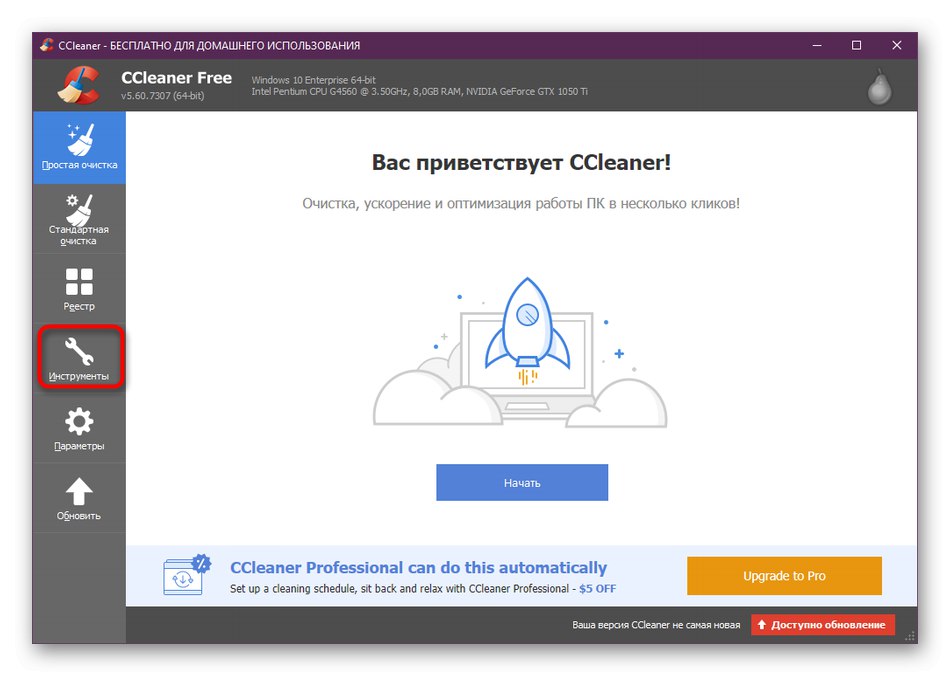
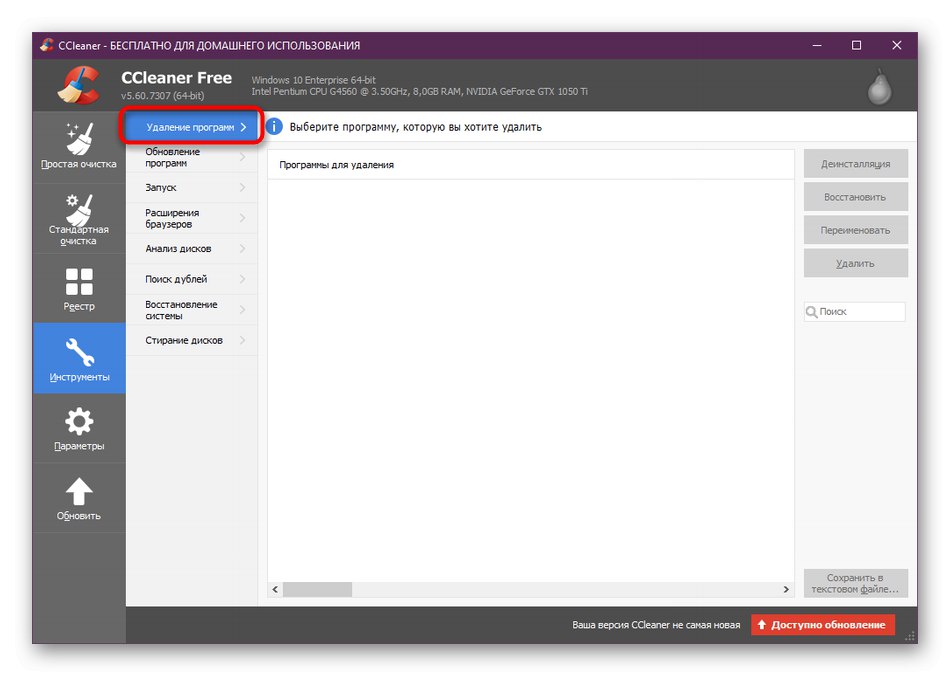
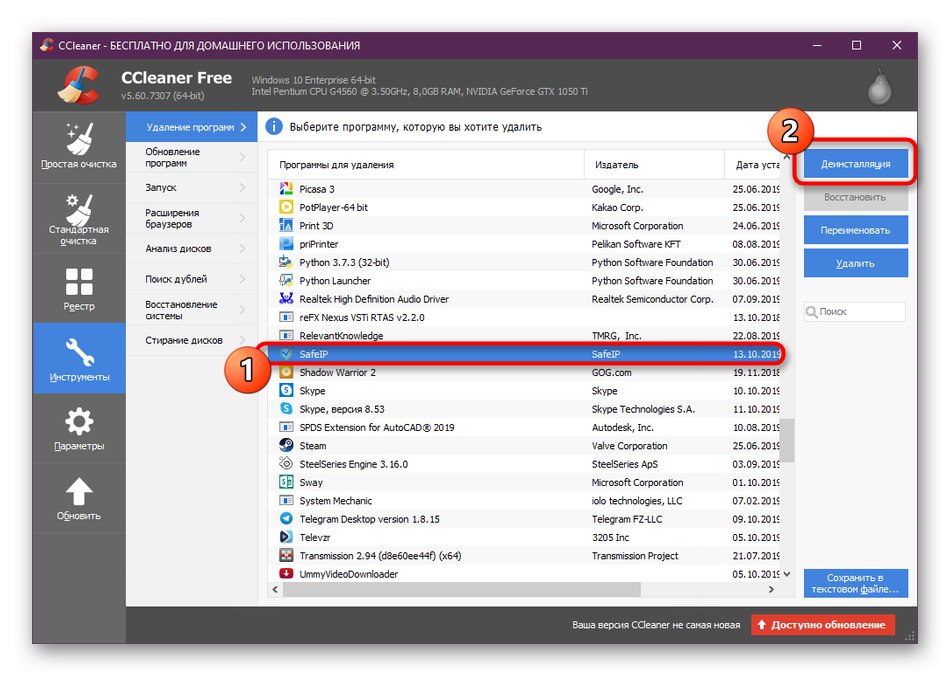
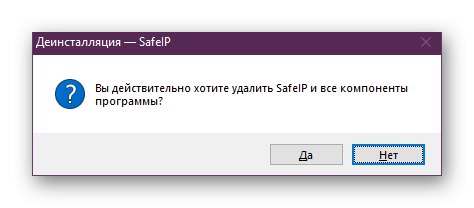
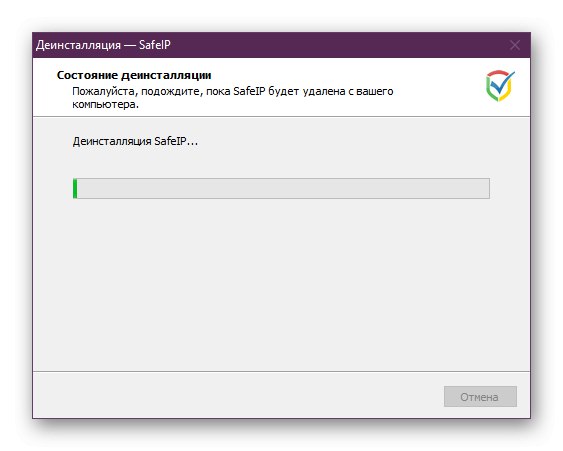
Nevýhodou CCleaner je, že nastavení registru a další součásti spojené s odinstalovaným softwarem nejsou vždy vyčištěny, takže budete muset odkazovat na část „Odebrání zbytkových souborů“k dokončení operace odinstalování.
Možnost 2: IObit Uninstaller
Pokud výše uvedené řešení nefunguje, doporučujeme vám seznámit se s pohodlnějším softwarem s názvem IObit Uninstaller. Během hlavního procesu odinstalace se také vyčistí registr, což zabrání ručnímu provedení určitých akcí.
- Po stažení a spuštění IObit Uninstaller přejděte do sekce „Programy“.
- Zvýrazněte políčko s programem, který je dnes kontrolován. Zároveň můžete zvýraznit další body, pokud se jich také chcete zbavit.
- Poté klikněte na tlačítko „Odinstalovat“, která se stala aktivní hned po nastavení značek vedle aplikací pro odinstalaci.
- Budete vyzváni k vytvoření bodu obnovení, což v tomto případě nedává smysl, a také použijte druhou možnost "Automaticky odstranit všechny zbytkové soubory"... Stojí za to zkontrolovat, abyste se zbavili všech položek registru a objektů souvisejících s SafeIP. Poté znovu klikněte na odpovídající zelené tlačítko.
- Počkejte na dokončení mazání.
- Souběžně s tím se otevře okno SafeIP, kde bude provedena odinstalace. Nezavírejte to - zmizí to samo.
- Na konci se objeví statistika ukazující, kolik záznamů, úkolů a souborů bylo smazáno.
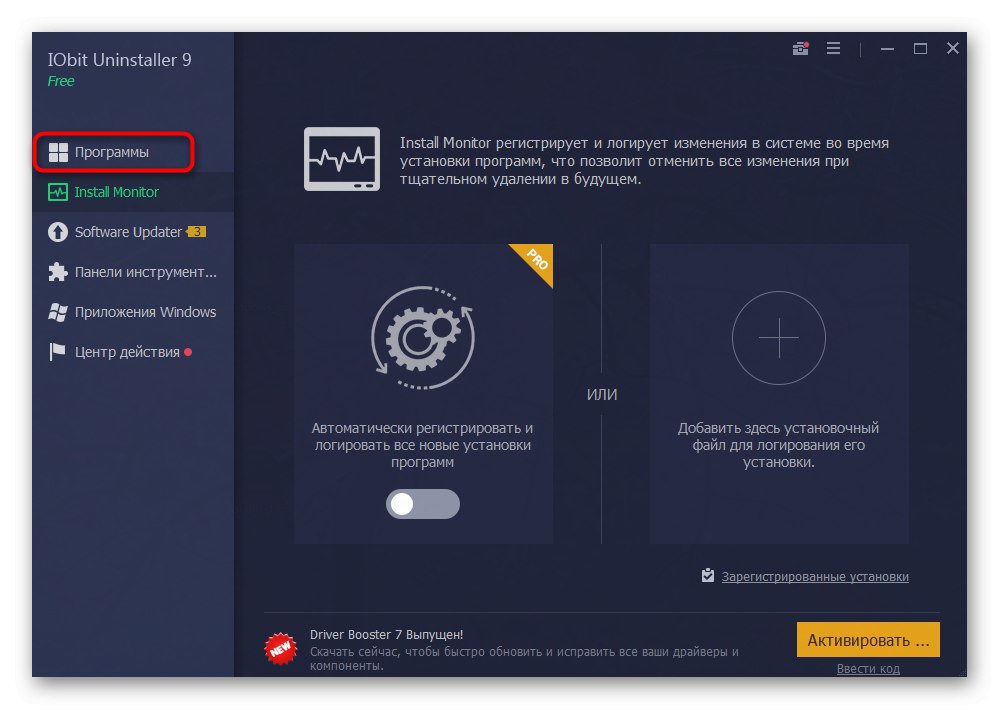
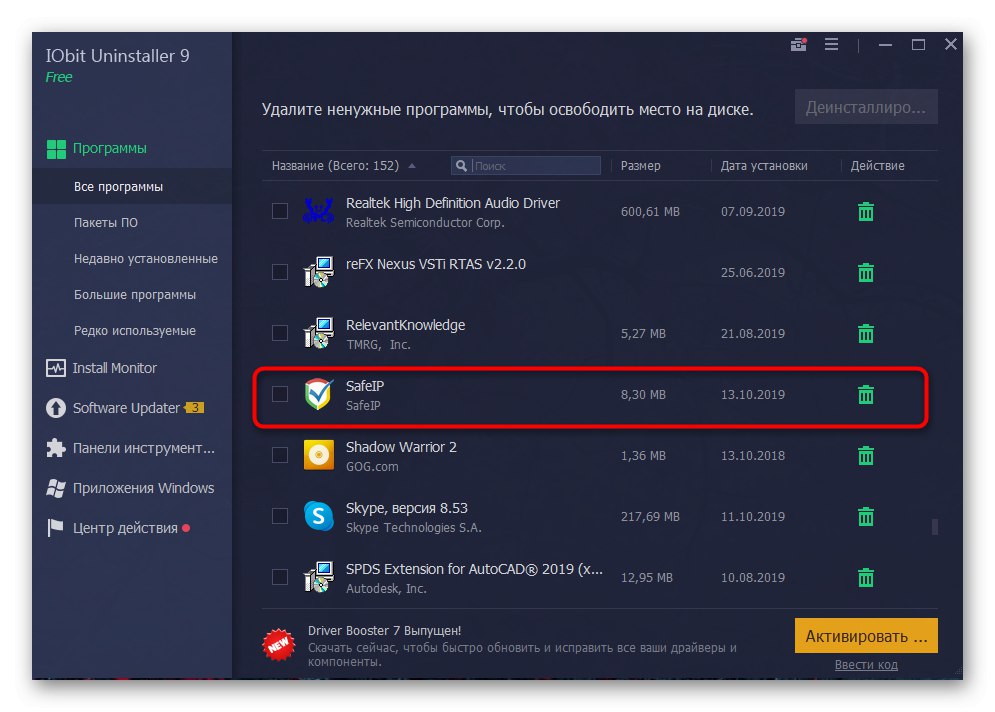
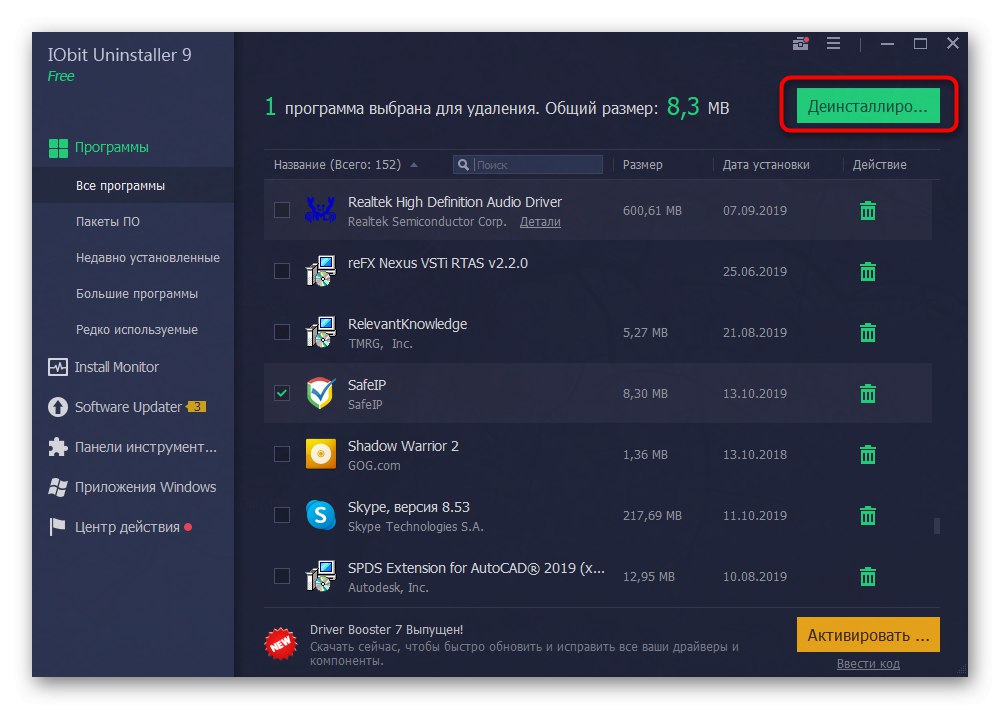
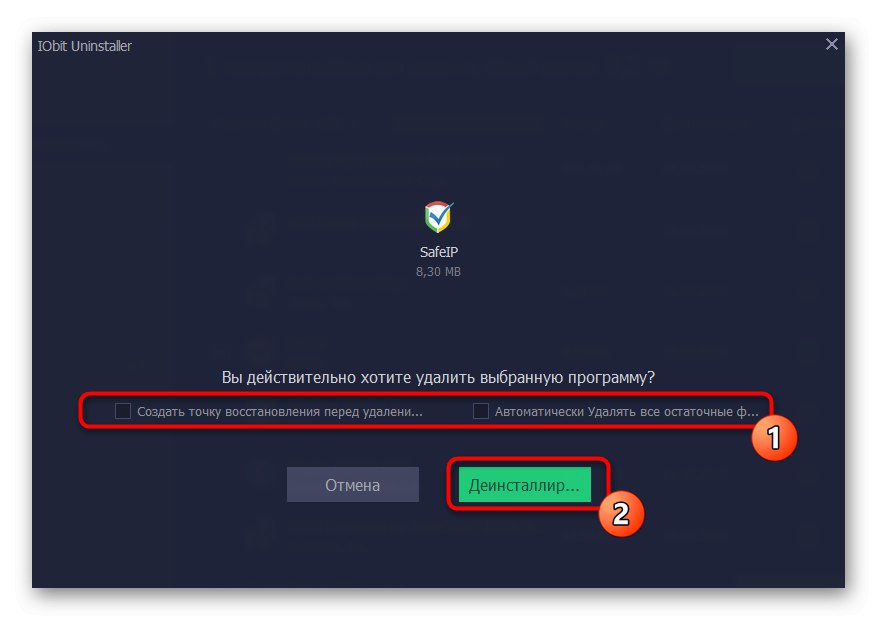
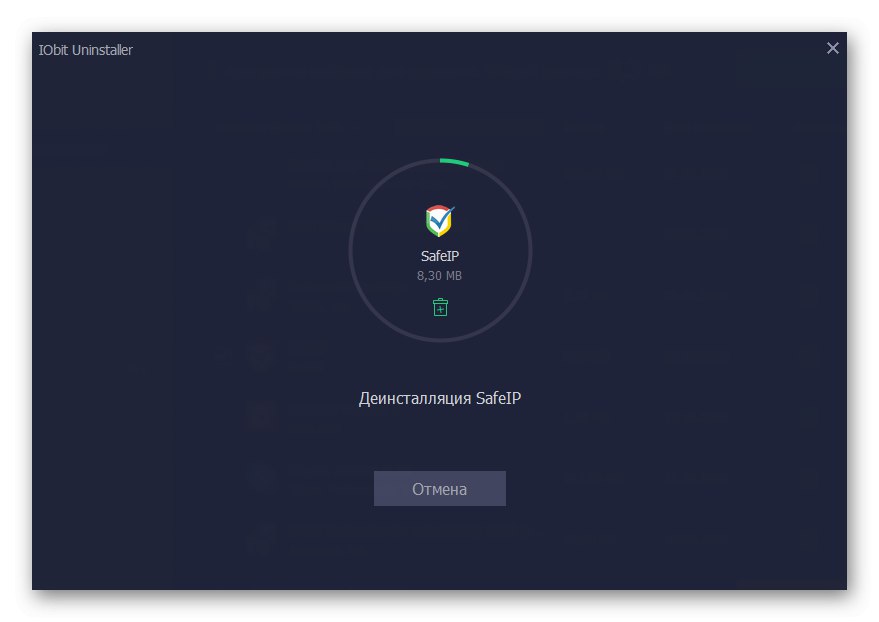
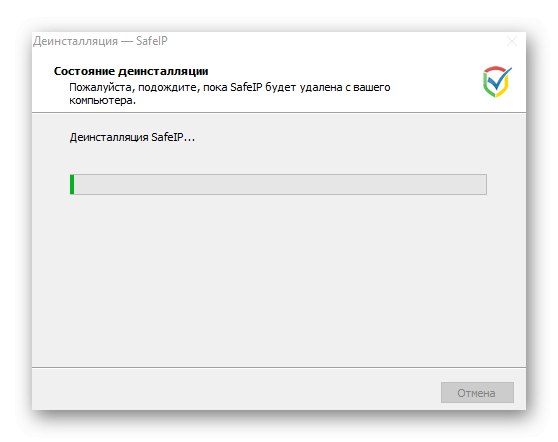
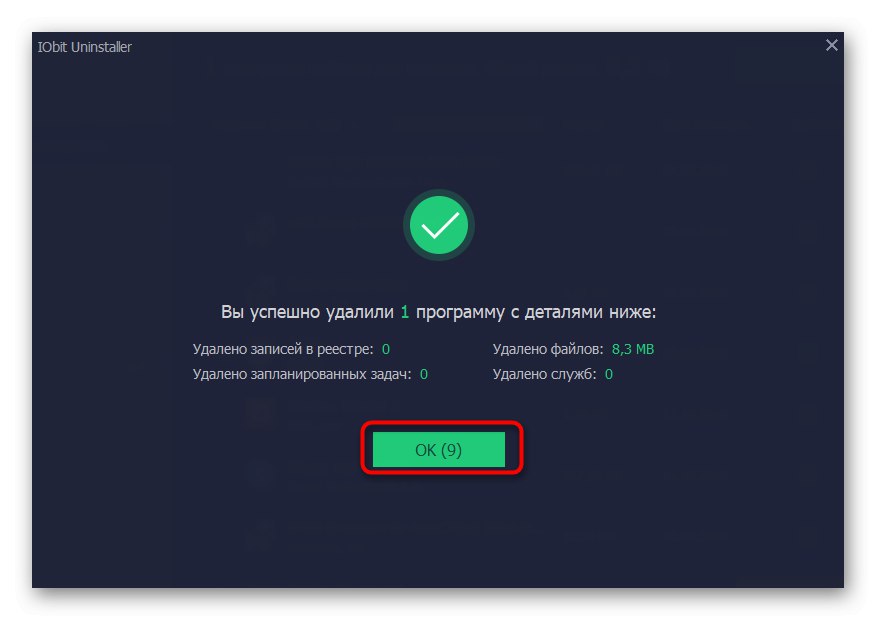
IObit Uninstaller často odstraní absolutně všechny zbytkové soubory související se softwarem, ale je lepší to zkontrolovat ručně, když jste si podrobně prostudovali odpovídající část dnešního materiálu.Dále si všimneme, že stále existuje obrovské množství podobných aplikací pro odebrání softwaru. Pokud pro vás nefungovala žádná z výše uvedených možností, podívejte se na další populární zástupce kliknutím na odkaz níže.
Více informací: Programy pro odinstalování programů
Metoda 2: Standardní nástroj operačního systému
Ne všichni uživatelé si chtějí stáhnout některé další nástroje, aby se zbavili pouze jednoho programu třetí strany. V takových případech se k záchraně dostane vestavěný nástroj Windows, jehož interakce se provádí následovně:
- Objevit "Start" a jdi do "Možnosti"... Pokud máte Windows 7, měli byste vybrat sekci "Kontrolní panel".
- Tady otevřeno "Aplikace" nebo "Programy a funkce".
- V seznamu najděte "SafeIP" a klikněte na řádek levým tlačítkem myši.
- Vyberte možnost "Vymazat".
- Potvrďte postup odinstalace.
- Počkejte až do konce odstranění, poté se okno automaticky zavře.
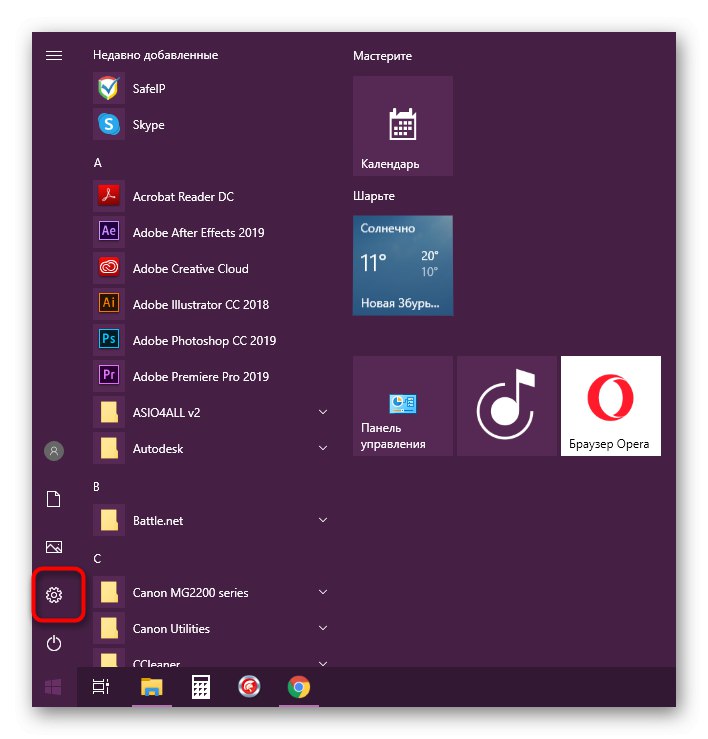
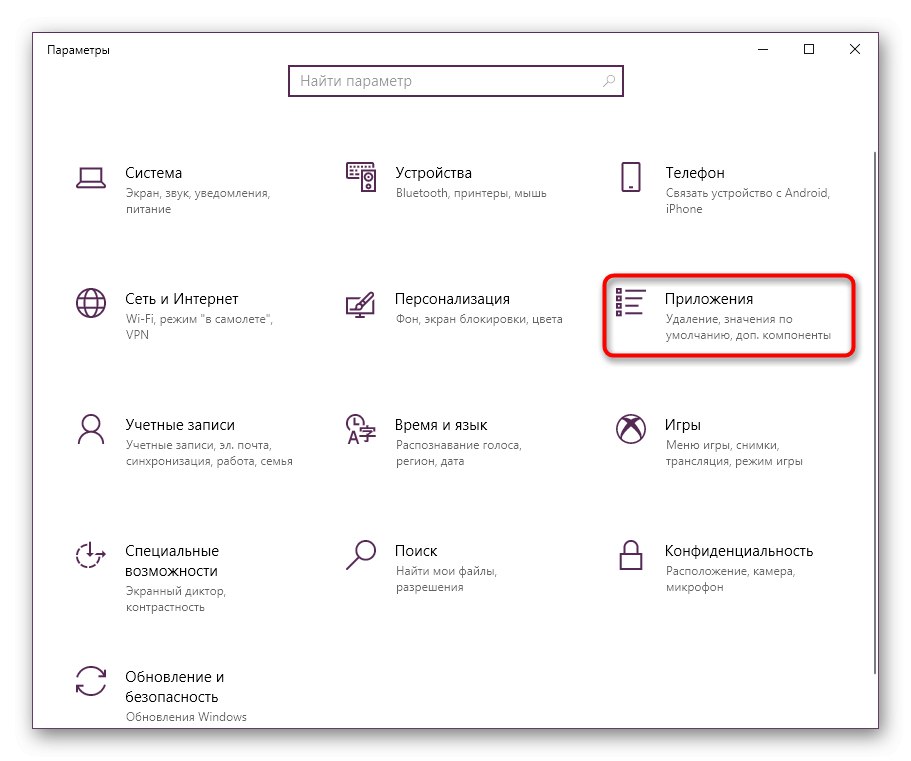
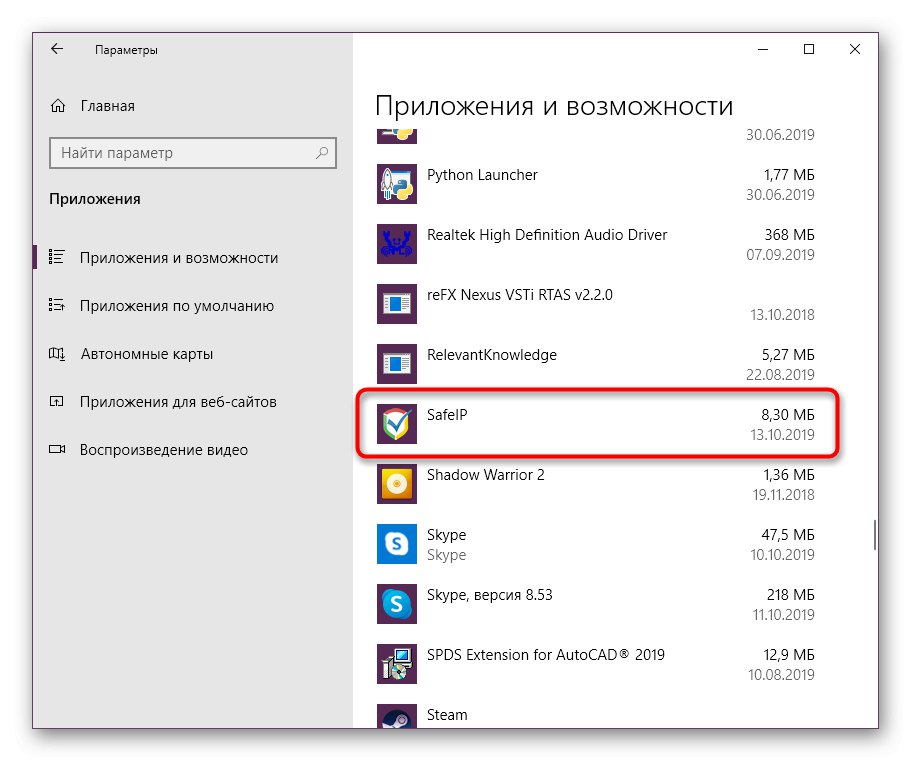
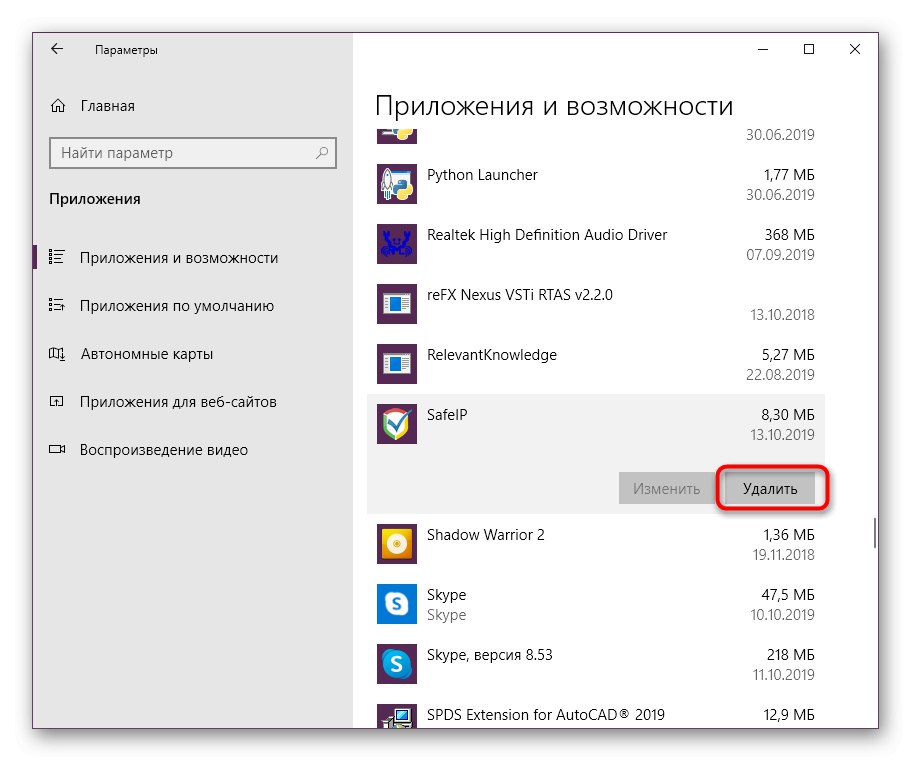
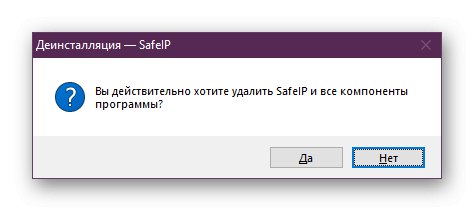
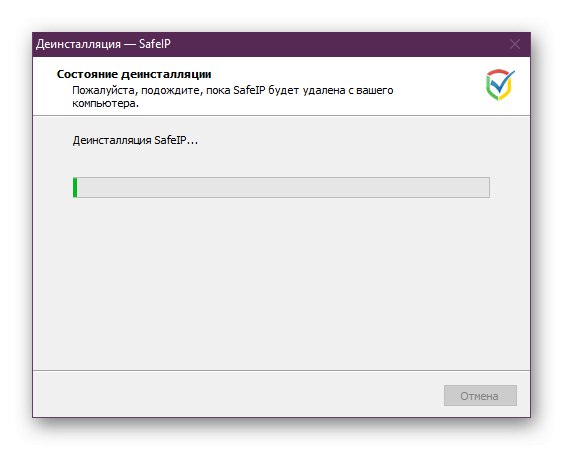
Standardní nástroj nikdy nevyčistí stopy a položky registru, takže tyto akce bude muset provést sám uživatel, o kterém bude pojednáno níže.
Odebrání zbytkových souborů
Doporučujeme odstranit naprosto všechny soubory SafeIP, včetně safeips.dll, abyste se trvale vyhnuli konfliktům s tímto softwarem. Pojďme si věci rozdělit v pořádku, počínaje příslušnou knihovnou dynamických odkazů:
- Přejít na sekci "Tento počítač" přes "Dirigent" a v systémové složce "Okna" najděte adresář "System32"... Převážná většina souborů DLL je obvykle umístěna zde.
- Zde najdete položky související s SafeIP a kliknutím pravým tlačítkem na ně otevřete místní nabídku.
- Můžeš jít do "Vlastnosti"takže záložka „Podrobnosti“ poraďte se s výrobcem produktu.
- Poté ve stejné místní nabídce vyberte položku "Vymazat".
- Pokud narazíte na oznámení, že se soubor někde používá, ukončete tento program a zkuste to znovu.
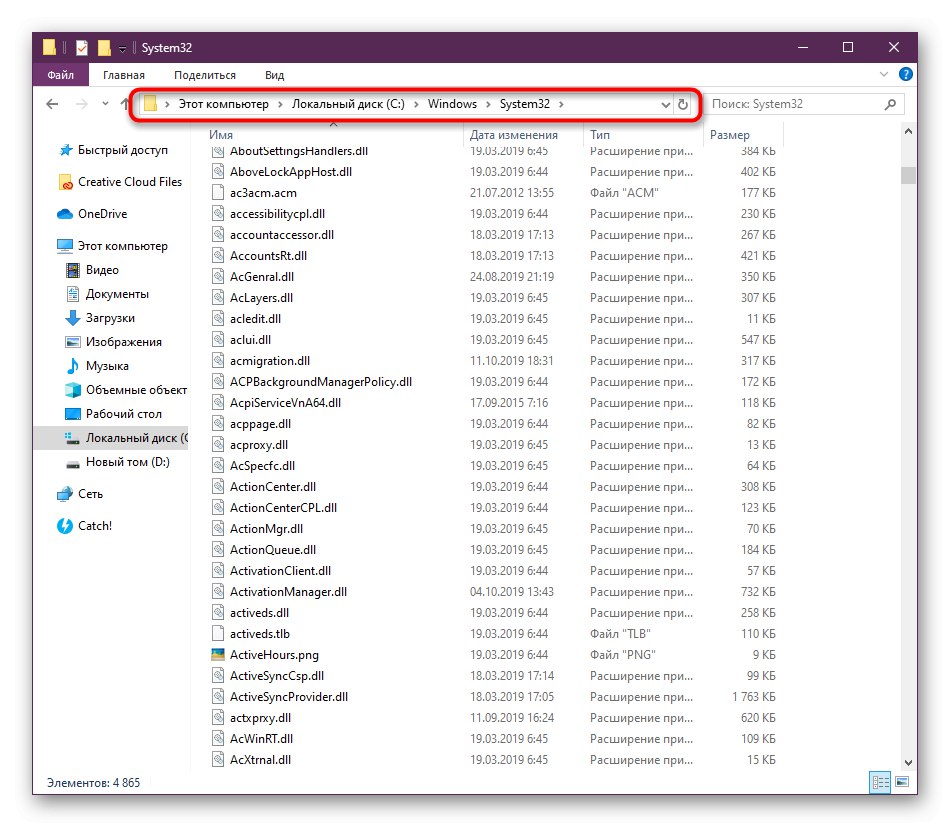
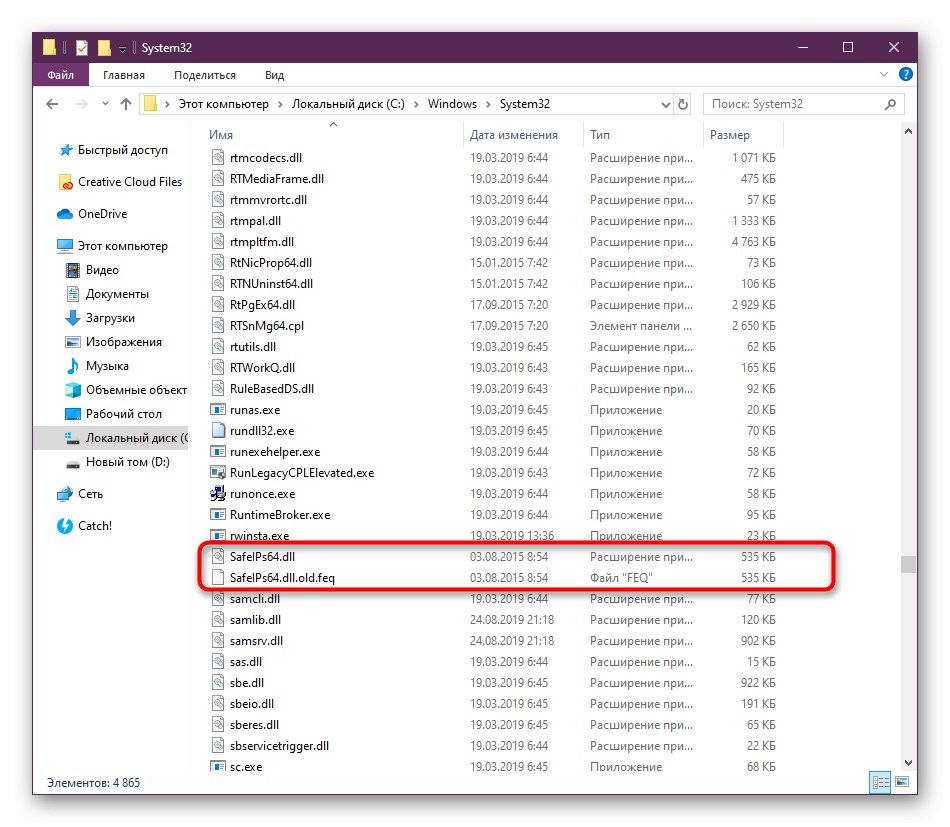
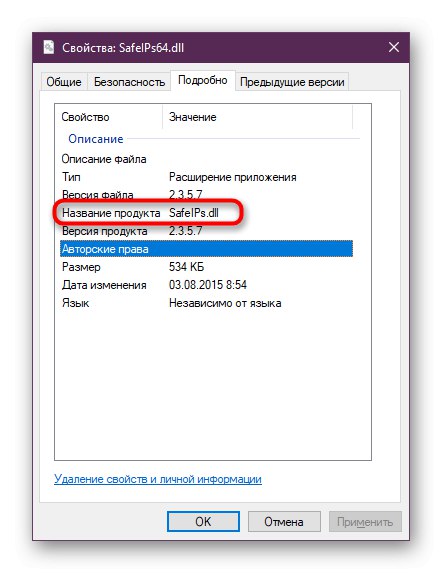
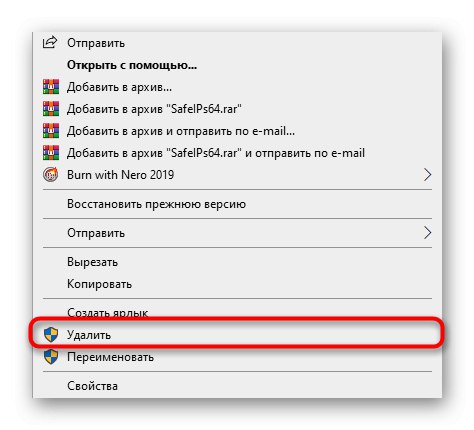
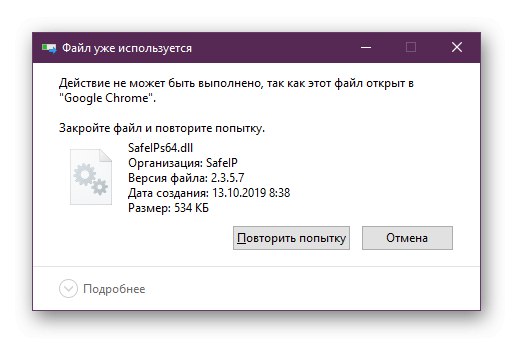
Někdy odinstalace neproběhne úspěšně, protože se neustále zobrazuje upozornění, že soubor safeips.dll je někde používán i po restartování počítače. Z tohoto důvodu je nutné provádět pomocné akce, například spustit počítač v nouzovém režimu nebo použít řešení třetích stran. Přečtěte si o tom všem v nejrozšířenější podobě v jiném materiálu na našem webu na následujícím odkazu.
Více informací: Odstraňte neodstranitelné soubory z pevného disku
Pojďme k provedení postupu, který je nutný pro ty uživatele, kteří odstraňují nejen soubor, ale veškerý software. Je nezbytné vyčistit registr, aby nedocházelo ke konfliktům v budoucnu. To se provádí ručně a vypadá takto:
- Otevřete nástroj "Běh"pomocí klávesové zkratky Win + Rkde psát
regedita stiskněte klávesu Enter. - V okně, které se objeví, rozbalte nabídku "Upravit" a vyberte "Najít"... Tuto možnost můžete také spustit stisknutím Ctrl + F.
- Zadejte do řádku "SafeIP" a začněte hledat zápasy.
- Klikněte pravým tlačítkem na nalezené řádky a složky a poté klikněte na položku "Vymazat".
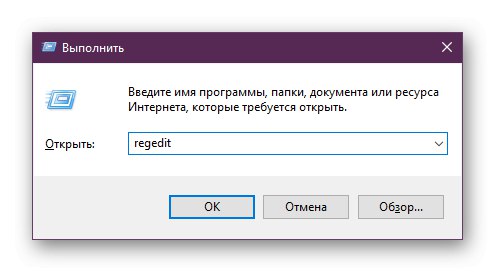
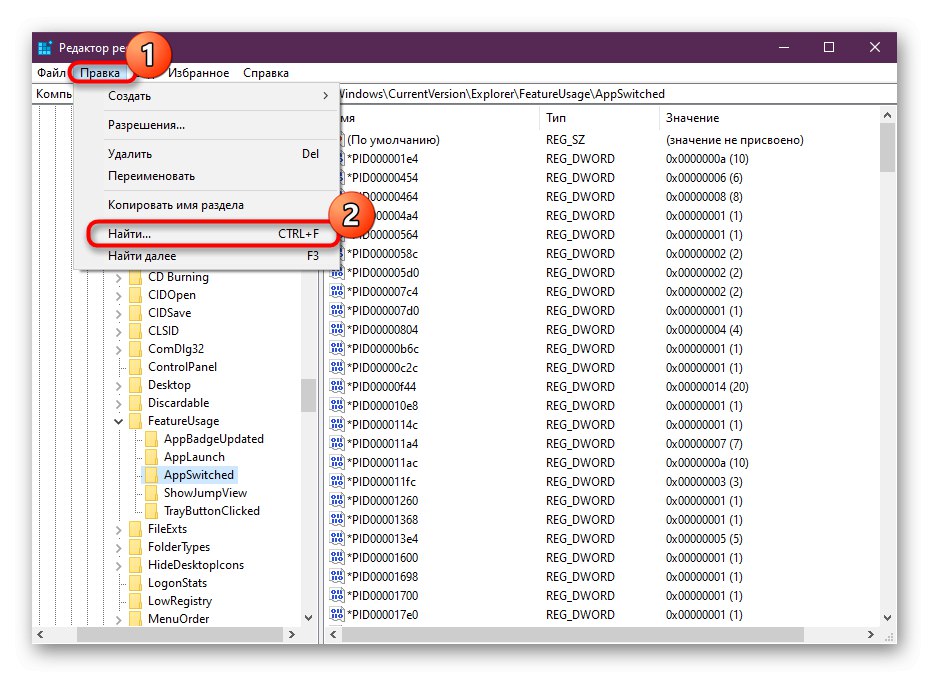
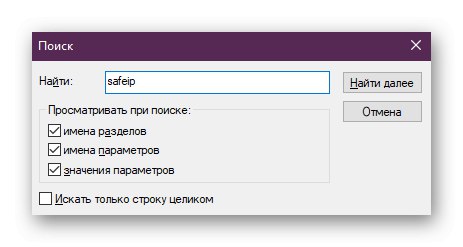
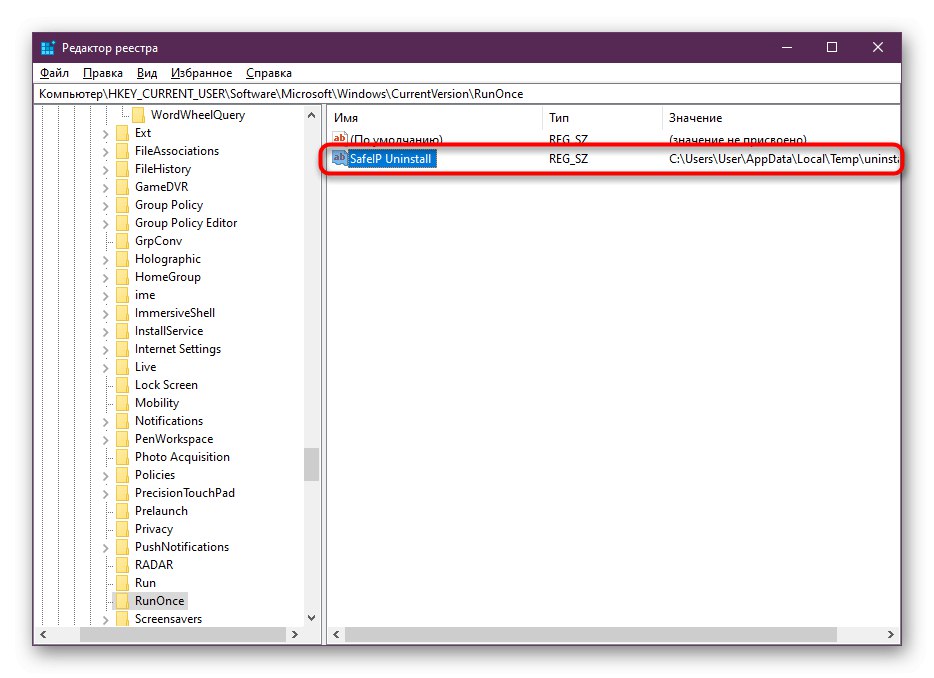
Po dokončení nezapomeňte restartovat počítač, aby se všechny změny projevily. Teprve potom můžeme s jistotou říci, že všechny stopy SafeIP byly vymazány.
Odstraňování problémů s odstraněním SafeIP
Rádi bychom dnešní článek zakončili malou instrukcí pro uživatele, kteří ve fázi odstraňování samotného softwaru narazili na chyby. Pokud tento software není odebrán, existuje možnost, že bude safeips.dll znovu vytvořen, takže chyby nelze zanedbávat. Nástroj od společnosti Microsoft vám pomůže odinstalovat.
Přejděte na stránku stahování Poradce při potížích s Microsoftem
- Pomocí výše uvedeného odkazu si stáhněte nástroj pro odstraňování problémů z oficiálních webových stránek.
- Potom spusťte výsledný spustitelný soubor.
- Přečtěte si popis otevřeného nástroje a pokračujte dalším krokem.
- Počkejte, až se na konci skenování objeví možné problémy.
- Vyberte možnost "Odstranění" a označte příslušný software. Poté postupujte podle pokynů zobrazených v nástroji.
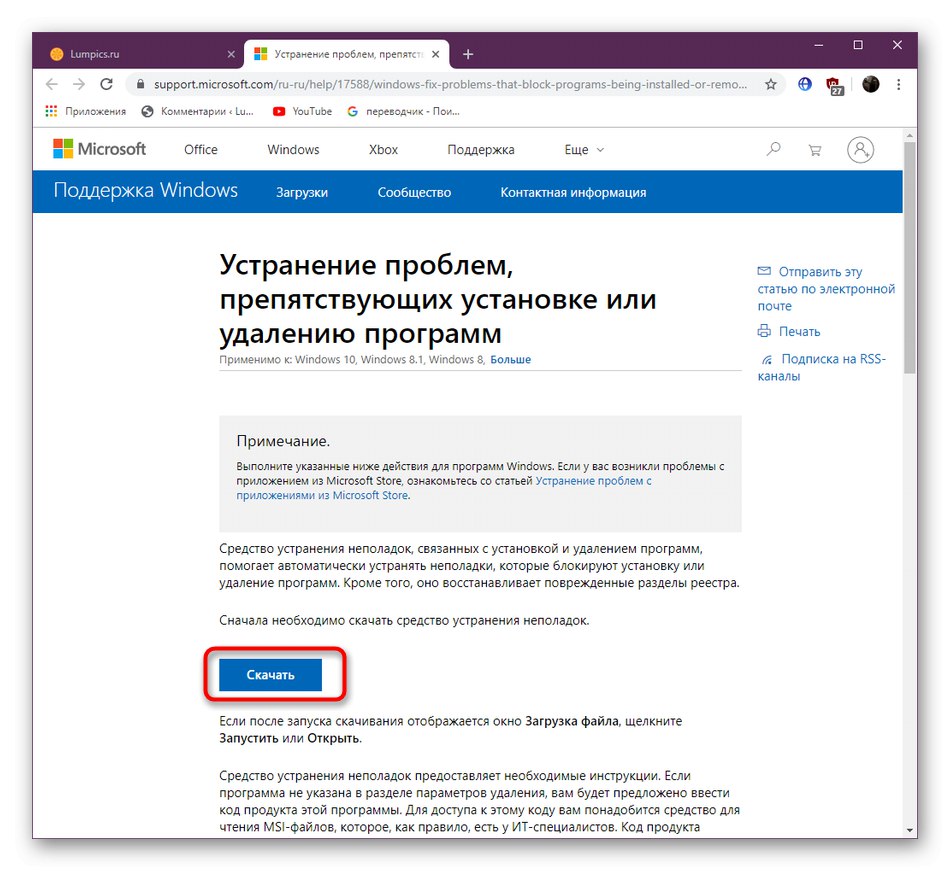
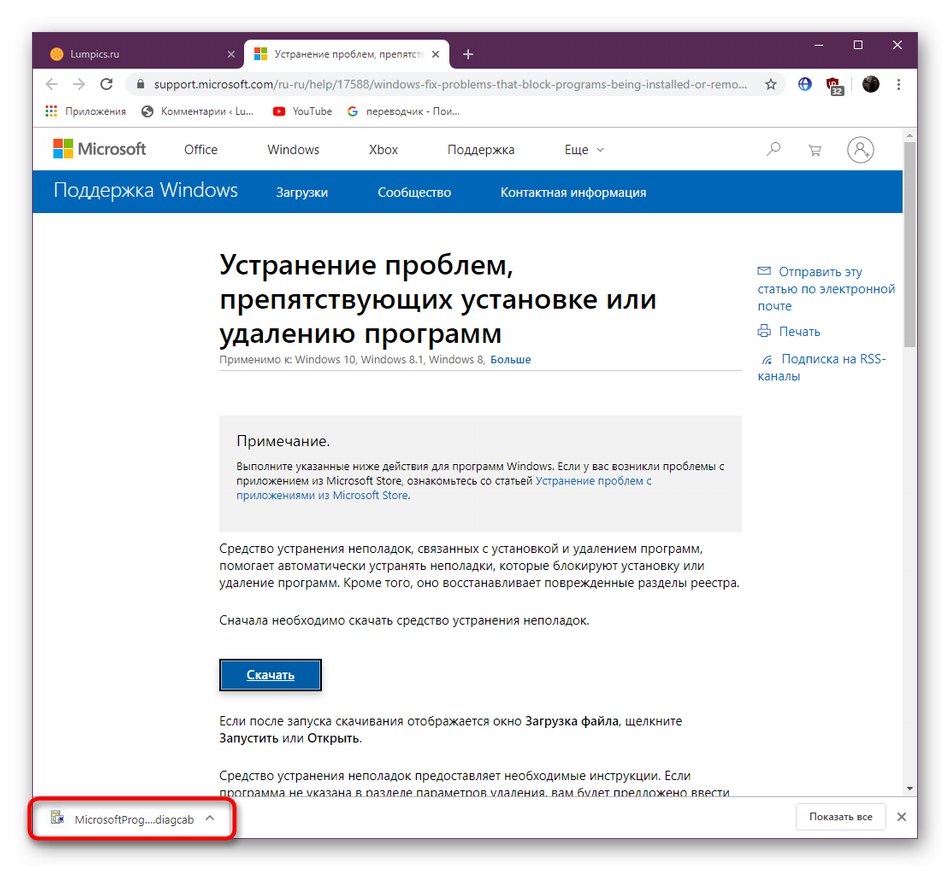
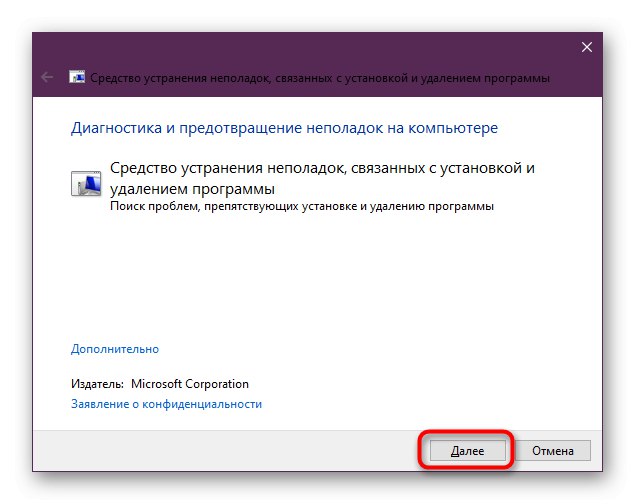
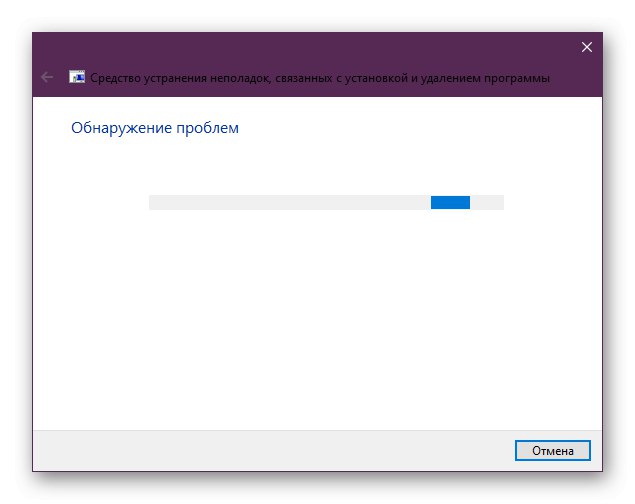
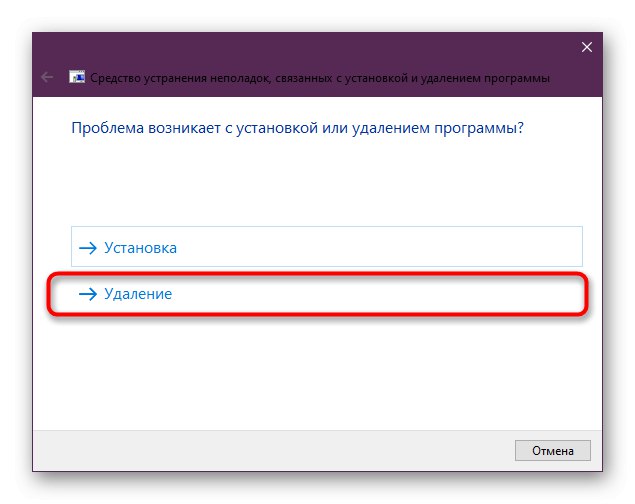
Teprve poté, co je uvažovaný Poradce při potížích úspěšný, můžete bezpečně pokračovat v mazání zbytkových souborů.
Naučili jste se vše o mazání souboru safeips.dll a nyní víte, jak se zbavit problémů způsobených touto knihovnou dynamických odkazů.